목적
Pyqt를 사용해서 간단한 UI를 제작하기
순서
I. Pyqt, designer
II. Python에서 UI실행하기
III. 원하는 UI 동작 만들기
I. Pyqt, designer
UI를 만드는 Tool들은 다양합니다.
Window에서 제공하는 Framework도 있고
python Package인 tkinter, PyGTK등 도 가능합니다.
모두 디자인이 다르고 쓰임새가 다르지만 그 중
가장 많이 사용하는 Qt를 사용해보겠습니다.
원래 Qt는 C++ 개발 Framework로 만들어졌습니다.
다양한 Framework 중 Python으로 바인딩 된 것이 PyQt입니다.
1-1. pyQt 설치
Anaconda에서 $pip install Pyqt5 처럼 패키지로 설치.
conda install로는 안됩니다. 패키지를 설치하기 위해
anaconda channel로 들어가는데 그곳에 pyqt가 없어요!!
(아직 conda명령어와 pip명령어를 정확히 잘 모르겠네요ㅠㅠ)
1-2. Designer 설치
Anaconda에서
$pip install pyqt5designer 혹은
$pip install pyqt5-tools 혹은
$pip install pyside2 (pyqt와 다른 framework)
2. 실행
PyQt의 UI 제작을 돕기 위한 Tool로 "designer"가 있습니다.
코드로만 제작하는 것이 아니라 보면서 PPT처럼 만드는 것이죠
Anaconda Prompt에서 $ designer

그냥 빈 Widget으로 열어보면~
빈 위젯이 나옵니다ㅋㅋㅋㅋ
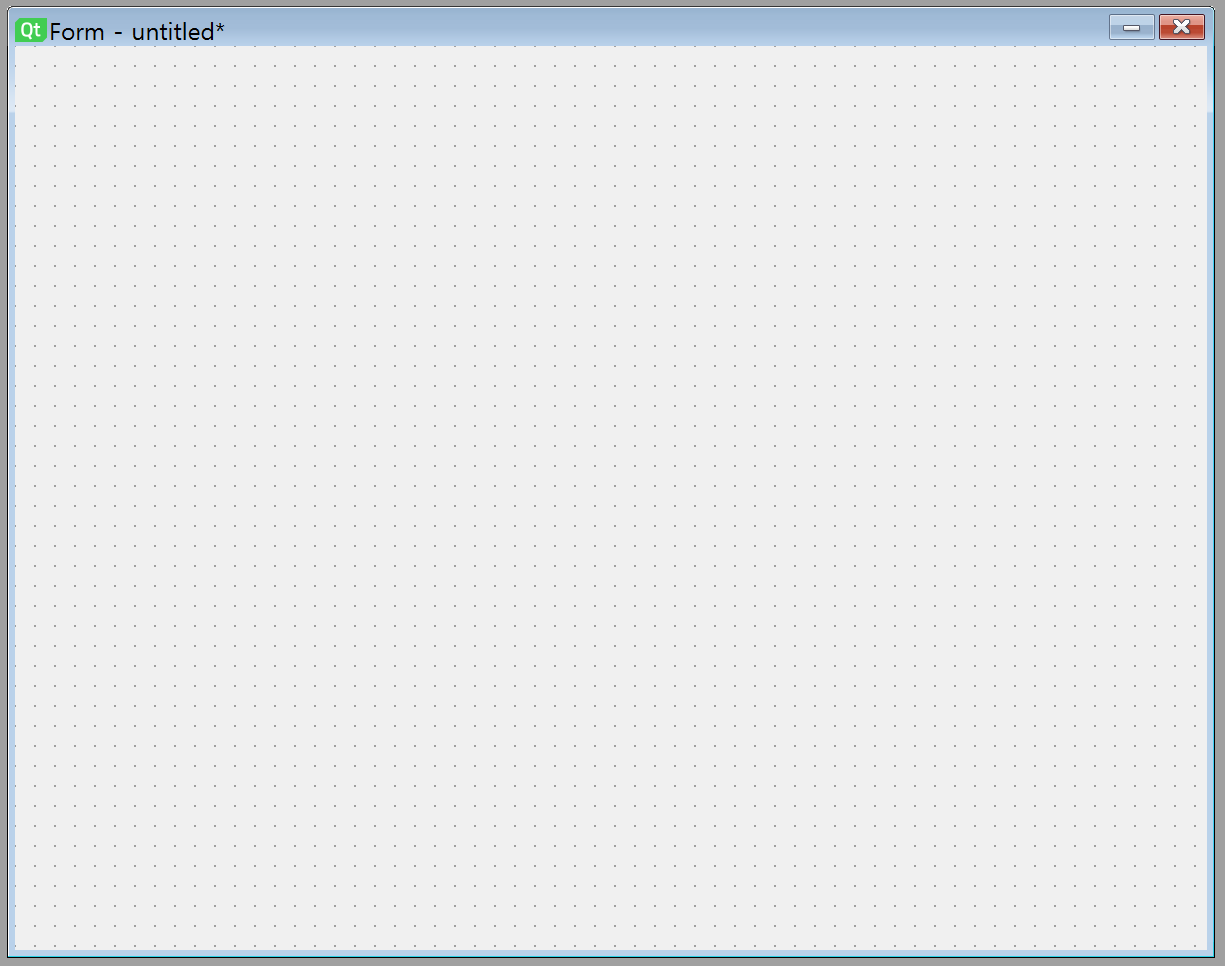
저장하면 .ui 파일이 생성됩니다.
python 코드를 작성할 때 이 .ui파일을 불러옵니다~~
II. Python에서 UI 실행하기
1. UI제작
버튼을 하나 만들어볼게요.
왼쪽 위젯에서~ pushbutton을 드래그

그러면 우측에!
객체, 클래스 등 속성 ObjectName도 나옵니다
이부분은 함수 적용할 때 다루도록 하고 글자를 바꿔봅니다.
"더블클릭" 혹은 "우클릭+텍스트 바꾸기"
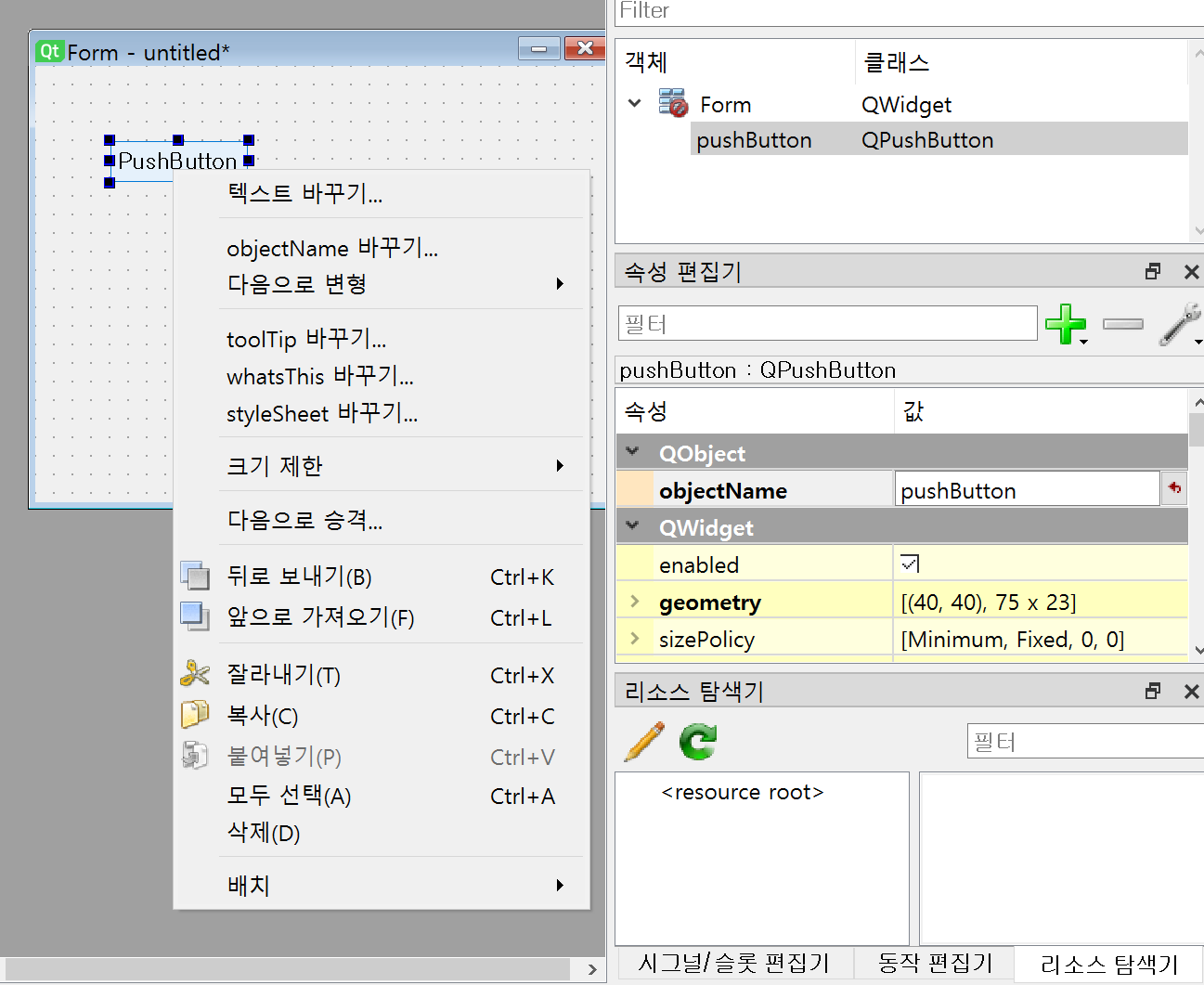
이제 저장을 합니다.
저장경로는 되도록 python 프로젝트 위치에!
2. Python에서 실행하는 코드
해야하는 것은 다음과 같습니다.
- PyQt 모듈을 import 해주기
- Class init하며 ui 선정
- __main__으로 창 띄우기
import sys
from PyQt5.QtWidgets import *
from PyQt5 import uic
myUIClass = uic.loadUiType("Aron.ui")[0]
# QMainWindow 는 QtWidgets 패키지에 있음
# myUIClass 는 위 uic 클래스
# 위 2개를 상속 받아준다.
class mainWindow(QMainWindow, myUIClass):
def __init__(self):
super().__init__()
self.setupUi(self)
# Main 함수로 실행 시 (직접실행)
if __name__ == "__main__":
# 프로그램을 실행시켜주는 클래스 생성
app = QApplication(sys.argv)
# 내 Window Class 생성되며 __init__ 실행
myWindow = mainWindow()
# 프로그램 화면을 보여준다.
myWindow.show()
# 프로그램을 이벤트루프로 진입(작동시킴)
app.exec_()
+) 마지막 "exec_()"는 프로그램의 실행 방법과 연관이 있습니다.
일반 실행이 아닌 "이벤트 루프"로 실행입니다.
일반적으로는 한번 쭉 실행되고 종료되지만 이 이벤트 루프는
어떤 "행동"을 기다리고 그 행동을 처리하는 과정입니다.
예를 들면 핸드폰으로 터치를 하면 처리하고 다시 화면으로 돌아오는 과정!!
III. 원하는 UI 동작 만들기
Designer의 각 Widget들은 각각의 동작이 있습니다.
예를 들어 위 "Aron"버튼은 클릭버튼이고
글자를 적는 위젯, 그림을 넣는 위젯 등 굉장히 많습니다.
우리는 이 위젯들을 이용해 원하는 동작을 만들 수 있죠.
우선 방식만 이해하기 위해
Aron버튼을 누르면 "Hello Aron"을 출력해보겠습니다.
1. Python 코드로 동작 선언
우선 각 버튼의 "객체 이름"을 알아야 합니다.
이것이 우측 속성의 "objectName" 입니다.
기본 "pushButton" -> 변경 "Aron_Btn"

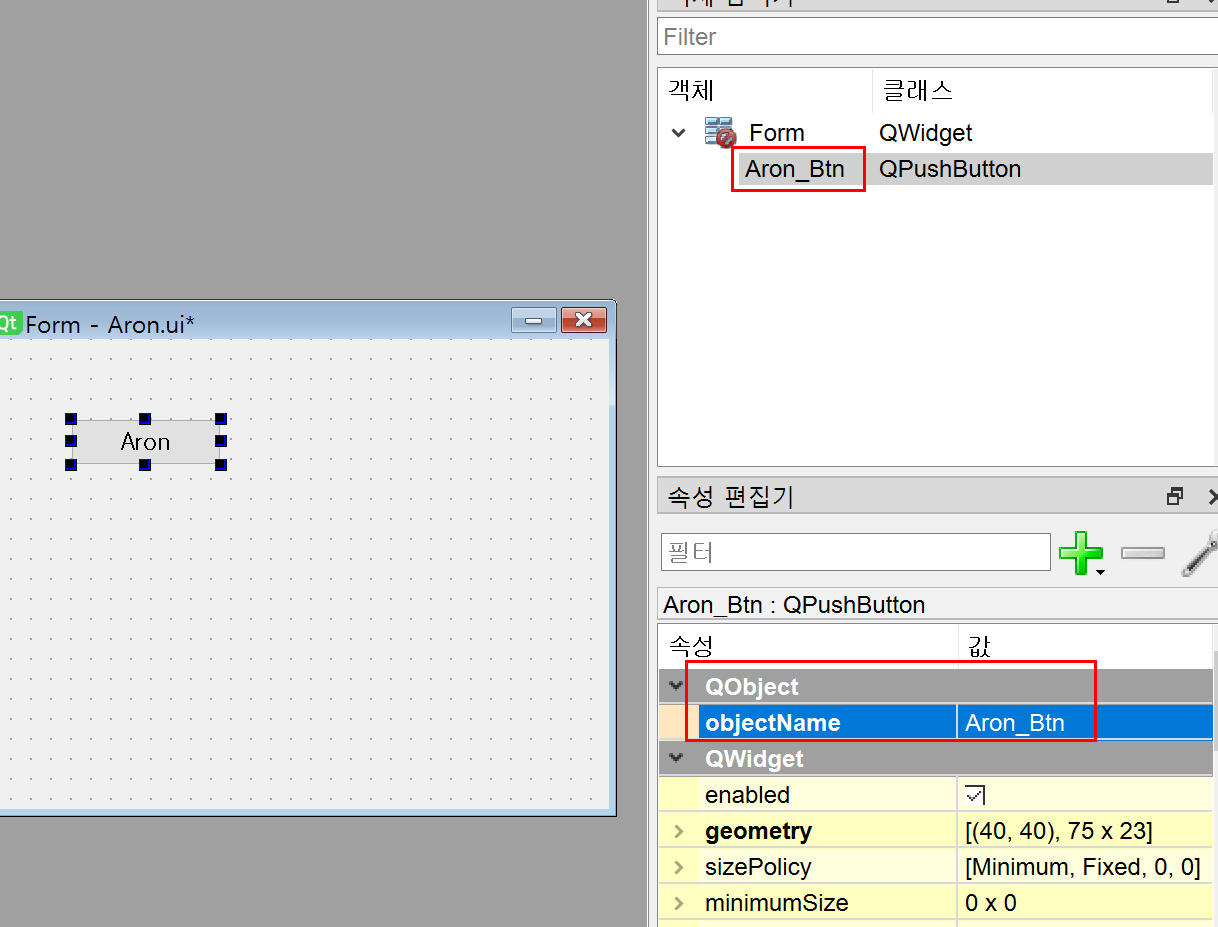
<해야하는 일>
(1) 해당 오브젝트의 어떤 event를 생성할 것인지 + 함수 포인터 연결
(2) 사용자 함수 포인터 정의
import sys
from PyQt5.QtWidgets import *
from PyQt5 import uic
myUIClass = uic.loadUiType("Aron.ui")[0]
class mainWindow(QMainWindow, myUIClass):
def __init__(self):
super().__init__()
self.setupUi(self)
# 여기가 추가된 부분 =====================================
# 내 UI를 불러온다.
self.ui = uic.loadUi("Aron.ui", self)
# PushButton은 clicked를 멤버로 가지고있다.
# connect로 내가 하려는 행동의 함수와 연결
self.ui.Aron_Btn.clicked.connect(self.myfunction)
# 내가 행동하려는 부분을 정의
def myfunction(self):
print("Hello Aron!!")
# 여기까지 ==============================================
if __name__ == "__main__":
app = QApplication(sys.argv)
myWindow = mainWindow()
myWindow.show()
app.exec_()
위 방법은 모든 버튼을 다 connect 해주고 함수도 작성하다 보면
이게 UI를 위한 함수인지 다른 알고리즘 함수인지 구별하기 힘들겠고,,,,,
각 버튼마다 무슨 행동을 지원하는지 이름도 다 알아야 한다.
그래서 아래처럼 쉬운 방법으로 하자
2. Designer의 시그널 선언*
위에서 본 designer의 화면은 "위젯편집"화면입니다.
이 화면을 시그널/슬롯 화면으로 넘겨주는데

그러면 각 위젯들을 드래그해서 원하는 행동을 지정할 수 있습니다.
<해야하는 일>
1. 위젯 드래그로 이벤트 만들기
2. 슬롯 만들기(행동할 함수이름)
3. python에서 슬롯 함수 정의해주기






완료되면 시그널/슬롯 편집 View에서 다음과 같이 보인다.

코드에서 slot_AronBtn()을 정의해주자.
import sys
from PyQt5.QtWidgets import *
from PyQt5 import uic
# @pyqtSlot() 을 위해서 import 필요하다.
from PyQt5.QtCore import pyqtSlot
myUIClass = uic.loadUiType("Aron.ui")[0]
# QMainWindow 는 QtWidgets 패키지에 있음
# myUIClass 는 위 uic 클래스
# 위 2개를 상속 받아준다.
class mainWindow(QMainWindow, myUIClass):
def __init__(self):
super().__init__()
self.setupUi(self)
# 내 UI를 불러온다.
self.ui = uic.loadUi("Aron.ui", self)
# 슬롯 함수라고 @로 알려준 뒤 함수 정의
@pyqtSlot()
def slot_AronBtn(self):
print("Hello Aron!!")
# Main 함수로 실행 시 (직접실행)
if __name__ == "__main__":
app = QApplication(sys.argv)
myWindow = mainWindow()
myWindow.show()
app.exec_()
예제
내가 적은 글씨가 출력되게 하는 UI.



코드
<hide/>
import sys
from PyQt5.QtWidgets import *
from PyQt5 import uic
from PyQt5.QtCore import pyqtSlot
myUIClass = uic.loadUiType("Aron.ui")[0]
class mainWindow(QMainWindow, myUIClass):
def __init__(self):
super().__init__()
self.setupUi(self)
self.ui = uic.loadUi("Aron.ui", self)
@pyqtSlot()
def slot_PrintBtn(self):
msg = self.ui.textMsg.text()
self.ui.printMsg.append(msg)
@pyqtSlot()
def slot_ClearBtn(self):
self.ui.printMsg.clear()
# Main 함수로 실행 시 (직접실행)
if __name__ == "__main__":
app = QApplication(sys.argv)
myWindow = mainWindow()
myWindow.show()
app.exec_()
해당 Pyqt를 이용해서 Robot Project의 프로그램을 만들었습니다!
'Programming > Python' 카테고리의 다른 글
| [Programming][Python] Pyqt Signal (2) | 2021.01.17 |
|---|---|
| [Programming][Python] Thread 생성방법 (0) | 2021.01.15 |
| [Programming][Python] Anaconda, Pycharm 세팅, 명령어 (0) | 2021.01.11 |
| [Programmin][Python] 모듈과 직접실행 (0) | 2021.01.11 |
